Социальная сеть ВКонтакте пользуется популярностью уже давно. Люди здесь общаются, слушают музыку, делятся новостями. Иногда случаются ситуации, когда юзеру по своим причинам необходимо удалить человека из друзей. В ВК это можно сделать довольно просто. С задачей легко справится даже тот, кто не считает себя продвинутым пользователем соцсети.

Как удалять из друзей в ВК в мобильном приложении
Перед тем как удалить кого-либо из друзей ВКонтакте на телефоне, надо зайти на свою страницу в социальной сети и выбрать раздел «Друзья». В современной версии приложения на Андроид или iOS его можно найти, нажав на кнопку Сервисы на нижней панели управления.

Дальше в списке своих друзей следует найти человека, которого нужно удалить, а затем зайти к нему в профиль. На открывшейся странице друга надо найти кнопочку с силуэтом человечка и галочки, которая находится под аватаркой и под клавишей для написания сообщения.
Как удалить приложение с iPhone? Если оно не удаляется

После клика по этой кнопке на экране высветится две надписи: удалить из друзей и скрыть новости человека.

Следует нажать на кнопку Удалить из друзей . Далее на экране высветится окно, в котором приложение запросит согласие пользователя на удаление. После клика по Да человек будет удалён из списка друзей в ВКонтакте навсегда.

Удаление друга в ВК с компьютера
Так как пользоваться социальной сетью можно и с телефона, и с компьютера, удаление друзей возможно с обоих устройств. Тем, кто разобрался, как можно удалить друга в ВК с телефона, несложно это будет сделать и в приложении, установленном на ПК.
Итак, чтобы удалить кого-либо из друзей в ВК на ПК, можно воспользоваться такой инструкцией:
- Зайти на свою страницу.
- Выбрать вкладку «Друзья», которая находится в меню, расположенном в левой части страницы.
- В открывшемся списке найти нужного человека.
- Кликнуть по кнопке в виде трех горизонтальных точек.

- В появившемся меню следует выбрать «Убрать из друзей».

Как удалить «Другое» с помощью iPhone #Shorts
В компьютерной версии социальная сеть не запрашивает подтверждения действия, а удаляет человека из друзей сразу же после нажатия на кнопку Убрать из друзей .

- Зайти на страницу друга.
- Нажать на надпись возле его аватарки «У вас в друзьях».
- В открывшемся меню выбрать «Убрать из друзей».
Еще один способ, как удалить друзей из ВК — использование черного списка. В этом случае надо:
- На своей странице перейти в раздел «Настройки».

- В открывшемся меню выбрать пункт «Черный список».

- В новом окне нажать Добавить в черный список .
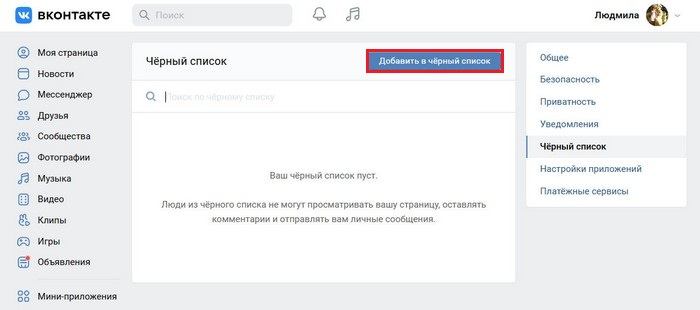
- Вставить в текстовое поле ссылку на профиль друга.
- Нажать на кнопку Заблокировать .

Как убрать удаленного человека из подписчиков
Если удаленный из друзей человек в своё время сам кидал заявку владельцу, то после того, как убрать его из списка, он останется в подписчиках и сможет наблюдать за страничкой и обновлениями, получать новости. Чтобы этого не происходило, нужно удалить человека не только из друзей, но и из подписчиков.
К сожалению, исключить кого-либо из подписчиков не так просто, как удалить своего друга из Контакта. Это можно сделать только после полной блокировки пользователя.
Удаление на телефоне
Инструкция как удалить из подписчиков друга в Контакте с телефона, выглядит так:
- Зайти в профиль удаленного пользователя.
- Нажать на три точки в правом верхнем углу.

- В высветившемся окне найти кнопку Заблокировать и нажать на неё.

- Затем подтвердить свое действие.
Теперь пользователь заблокирован и удален из подписчиков.
Удаление на ПК
Тем, кто пользуется компьютерной версией ВКонтакте, понадобится такой алгоритм действий:
- Зайти в свой профиль.
- В блоке, который находится под основной информацией о владельце профиля, отыскать графу «Подписчики» и нажать на нее.

- В высветившемся списке будут и те люди, которые у пользователя считаются удаленными друзьями. Следует найти нужного человека и навести курсор на расположенный в правом верхнем углу аватарки крестик.

- Кликнуть по появившейся надписи «Заблокировать».
- Подтвердить свое действие.
Пользователь отправлен в черный список и удалён из подписчиков.
Так как другого метода удалить друга из подписчиков нет, а блокировать его иногда не хочется, то сразу после процедуры удаления из подписчиков человека можно вернуть из черного списка. При этом в подписчиках он уже числиться не будет. Чтобы вернуть удаленных друзей из черного списка, надо сделать следующее:
- Открыть две вкладки в соцсети — одну с разделом настроек, а вторую со страницей друга, которого нужно убрать из списка подписчиков.
- Перейти на страницу друга и удалить его из друзей.
- Сразу же занести его в черный список и обновить страницу, используя клавишу F5.
- Во второй вкладке перейти в черный список и убрать оттуда страницу друга.
- На странице удаленного подписчика снова нажать F5 и кинуть его в черный список заново.
- Вернуться во вкладку с настройками и попытаться восстановить друга в черном списке. В результате система сообщит об ошибке, но так и должно быть.
- Снова перейти на страницу друга и обновить ее, а затем убрать из ЧС.
После выполнения этого сложного алгоритма человек будет удален из друзей и подписчиков, но останется не заблокированным и сможет снова напроситься в друзья или подписаться на страницу пользователя.
Результатом активного общения в соцсети становится множество друзей и подписчиков. Далеко не все они оказываются для юзера полезными и интересными. Поэтому время от времени их приходится удалять и блокировать. Как видим, в ВКонтакте это можно сделать без особого напряга.
Источник: ustanovkaos.ru
Как удалить приложение в iOS 13 на айфоне?


Привет! Компания Apple продолжает радовать нас своими нововведениями. Вот уже даже выкатили мемоджи для всех обладателей новой системы. Но некоторые функции немного поменялись. И если вы не знаете, как удалить приложение в iOS 13, то читайте инструкцию ниже.
Удаляем ненужное
Раньше приложение можно было удалить, нажав на него и подождав пару секунд. Сейчас же при нажатии вылезает какое-то меню. Что с этим делать? Здесь есть 2 варианта.
1 вариант
- Вам нужно зажать иконку, а затем подождать.
- Сначала выскочит небольшое меню. Держите дальше.
- Ждёте до тех пор, пока не появится долгожданный крестик.
- Далее нажимаете на него и удаляете всё, как это было раньше.
2 вариант
Есть и другой способ решения этой проблемы:
- Надо зажать пальцем любое приложение.
- Появится меню “Изменить порядок приложений” и “Поделиться приложением”.
- Выбираете первый вариант, и долгожданный крестик снова появляется.

Сорви овации
Будьте самыми стильными! Используйте суперэффекты:
- Фильтры и маски для ТикТока.
- Бьюти приложения для видео.
- Красивые шрифты.
- Видеоредакторы.
- Убрать предмет с фото.
- Flat Lay раскладка.
- Оживить фото.
- Соединить 2 фото в 1 лицо.
- Акварельные мазки.
- Надпись в круге на фото.
- Изменить цвет предмета на фото.
- Топ-20 лучших фильтров VSCO.
- Рамки (большая коллекция).
- Двойная экспозиция.
- Снимки в стиле Полароид.
Еще куча лайфхаков, секретов обработки, лучших фильтров и необычных масок. А также о том, как сделать радугу на лице, наложить текст, правильно разложить раскладку на фото, описано в сборной большой статье. Кликайте на картинку!

Теперь вы знаете, как удалить приложение в iOS 13. Пользуйтесь этими простыми методами, чтобы отсортировать программы и убрать ненужные, которые больше не нужны.
Спасибо за ваше потраченное время
Источник: kikimoraki.ru
Как удалить раздел «Другое» на iPhone без полного сброса. Простая пошаговая инструкция
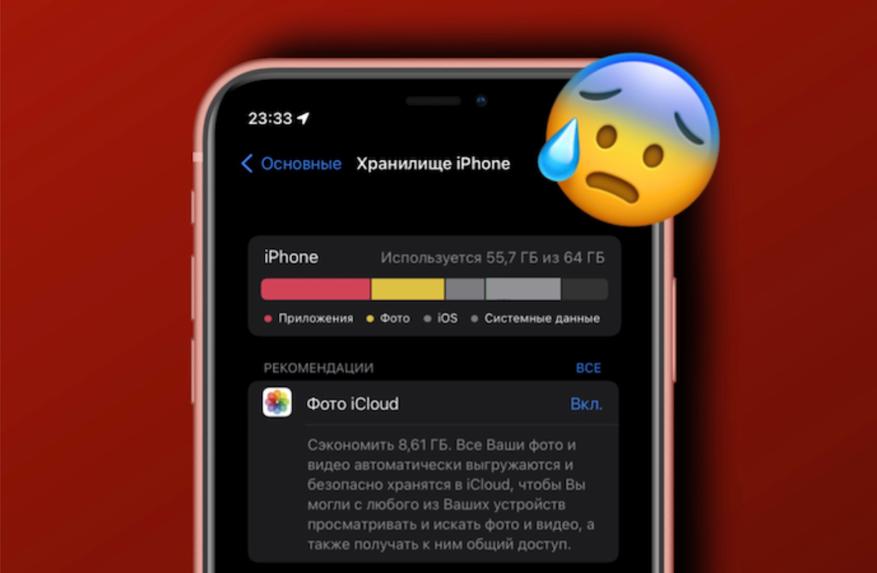
Уже почти десятилетие владельцы iPhone мучаются с разделом «Другое» (теперь он называется «Системные данные»), которое занимает в некоторых случаях уж очень много памяти. На моём iPhone 13 mini он отнял аж 40 Гбайт памяти. Пошёл искать инструкции в интернете и не нашёл ни одного нормального способа с ним справиться.
Везде советуют его полностью сбросить — но это не наш вариант. Терять данные, которые есть на смартфоне, даже несмотря на бэкап в iCloud, никто не хочет.
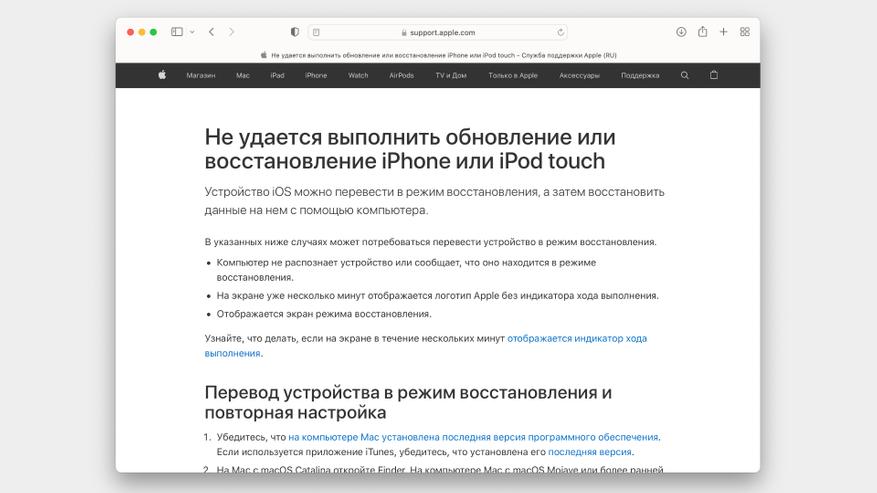
Перелопатив кучу инструкций в интернете и на сайте Apple, я нашел один интересный мануал: как обновить систему iPhone, не удаляя контент и данные, даже если у вас последняя версия iOS. И этот способ помог!
Перед тем как начать, если вы пользуетесь Windows, проверьте, чтобы у вас была установлена последняя версия iTunes. (Если у вас старая версия macOS, то проверьте тоже, в остальном все делается через Finder).
Приступаем:
1. Выключите свой iPhone/iPad/iPod touch и подождите около минуты
2. Зажмите кнопку блокировки и подключите Lightning к устройству. Когда на экране появится значок компьютера кнопку блокировки можно отпустить
3. В этот момент должен запуститься Finder или iTunes. В открывшемся окне нажмите на кнопку «Обновить» и примите пользовательское соглашение
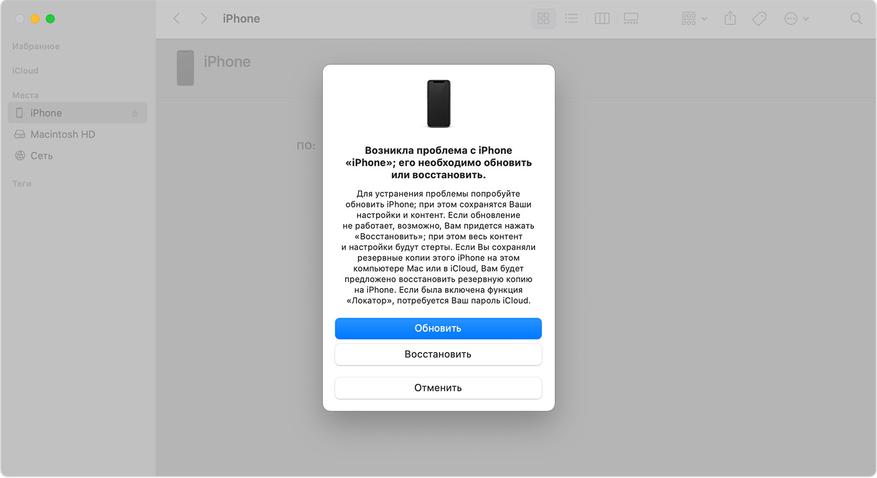
Всё, через 10 минут (примерно столько длится процесс обновления прошивки) ваш iPhone избавится от ненужного кэша и раздел «Другое» значительно уменьшится, освободив несколько десятков гигабайт памяти.
Что за раздел «Другое»?
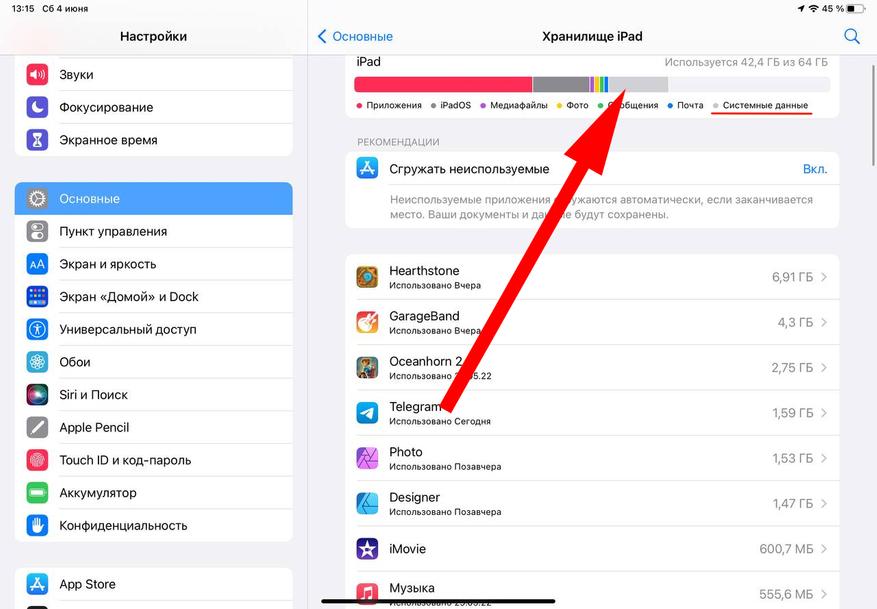
И давайте быстро объясню, что попадает в этот раздел. В двух слова — системный кэш. Например, если вы скачиваете музыку, или какие-то приложения, то iOS резервирует место под этот контент «с запасом». Иногда его просят резервировать сами приложения и в конечном счёте в «Другом» накапливается мусор, занимающий лишнюю память.
В общем, такие дела. Пишите комментарии и делитесь инструкцией с друзьями. Надеюсь, было полезно.
Автор не входит в состав редакции iXBT.com (подробнее »)
Об авторе
В IT-журналистике 5 лет. Люблю Apple, коллекционирую старые телефоны Nokia, верю, что самые великие достижения человечества ещё впереди.
Источник: www.ixbt.com